ロックコード取得
まずはインストールDVDからAlphacamのインストールを完了させてください。
インストール後、Windowsスタートメニューより[Alphacamライセンスマネージャー]を起動してください。
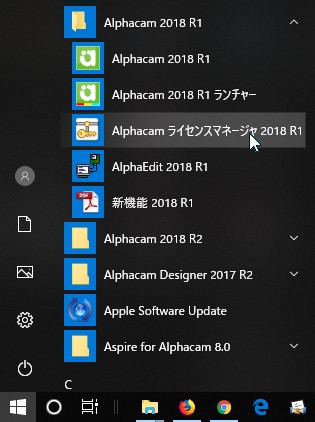
[ツール]>[スタンドアロンのロックコードを表示]を選択。
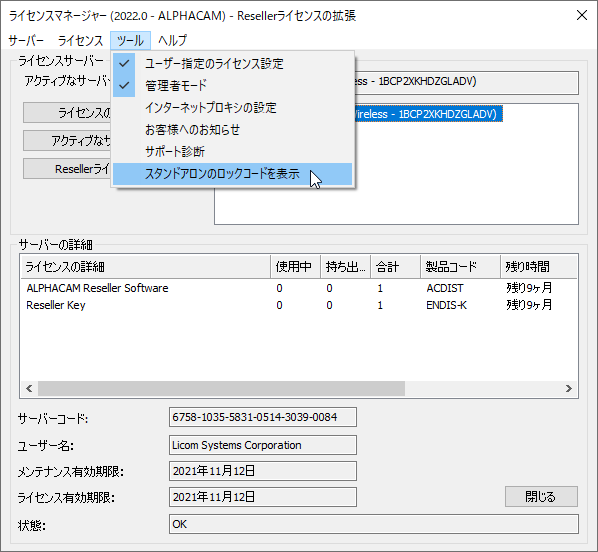
[Locking Method]で対象のキーを選択。

[Lock code]14-*XXXXXXXXXXXXXXXのロックコードをコピー・ペーストにてメール送信にてお送りください。
また以下の方法でもロックコードの表示ができます。
[ヘルプ]>[CLSライセンスについて]をクリックしてください。

画面下部までスクロールすると、ロックコードが表示されています。
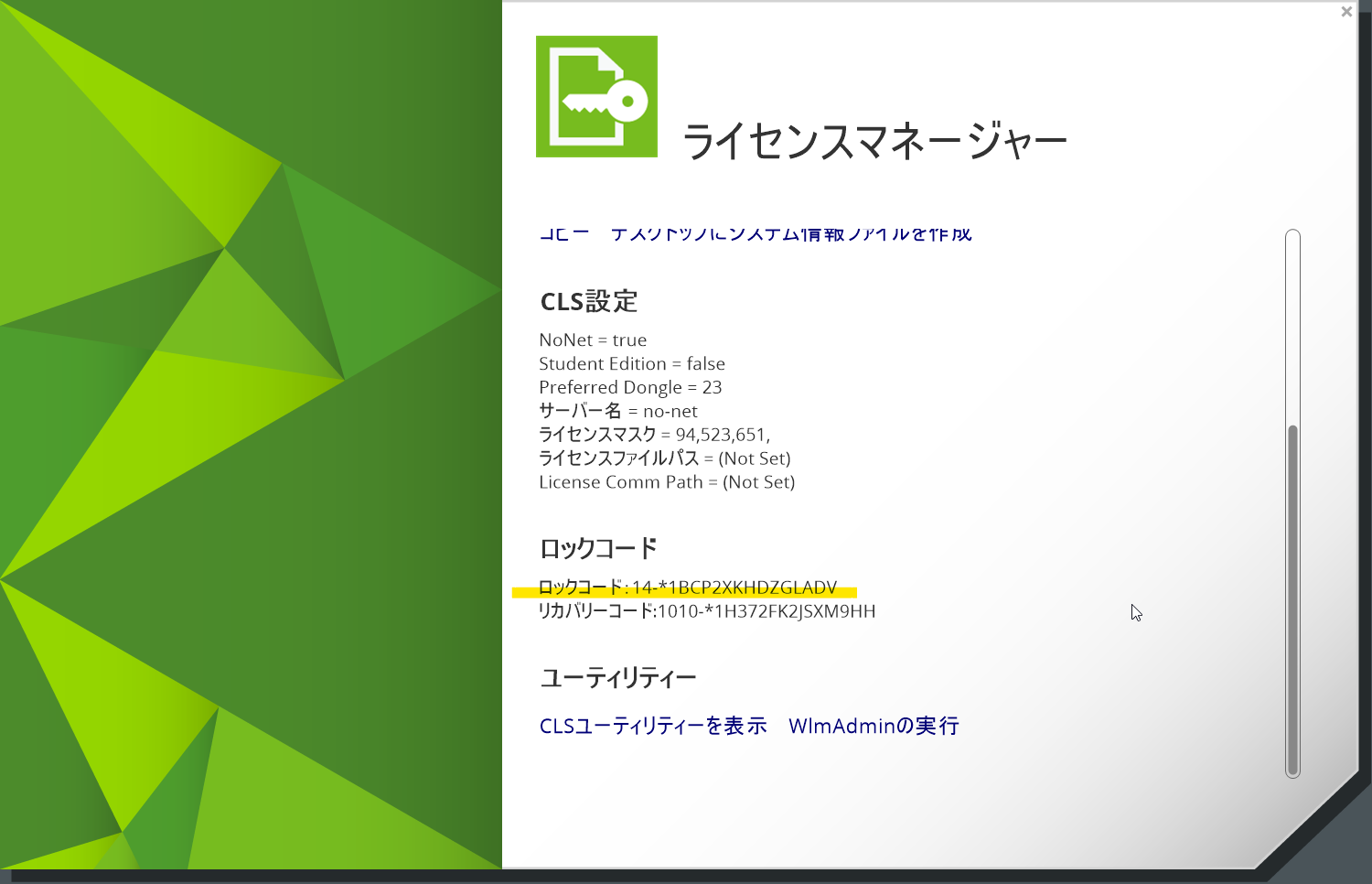
上記画面をスクリーンショットして、弊社までメールにてお送りください。
※体験版をご要望の方は、14.*~から始まるコードをお送りください。
お送り先: support◎licom.co.jp(◎を@に変更してください)
※お送り頂いてから3営業日以内に設定を行い、ライセンスファイルをお送り致します。インストール方法につきましては、インストールマニュアルをご参照ください。

